블로그를 완성하고 글을 어느 정도 작성하였으면
수익을 발생시키기 위해서 애드센스를 신청해야합니다.
구글 애드센스는 구글의 광고 프로그램으로써 블로그에 광고를 게재하여 광고 수익을 구글과 나눌 수 있습니다.
물론 수익을 목적으로한 글을 쓰면 안되겠지만
수익을 얻음으로써 블로그의 질이 높아지는건 부정할 수 없는 사실인 것 같습니다!
그럼 본격적으로 워드프레스에서 애드센스를 신청하는 방법을 알아보겠습니다.
워드프레스에서 애드센스 신청방법
애드센스 주소 : https://adsense.google.com/start/

우선 애드센스 홈페이지에 접속하여 로그인을 합니다.

왼쪽 사이드 매뉴바에서 사이트를 눌러 새 사이트를 클릭해주세요.

사이트 추가라는 팝업창이 뜨면 신청할 홈페이지를 넣으면 됩니다.
입력은 'goodday-developer.com' 이런 식으로 해주시면 됩니다.
그리고 저장을 눌러주세요.
애드센스 코드 스니펫 신청 방법

그럼 '내 사이트 연결' 이라는 창이 나타나게 됩니다.
여기서는 두 가지 확인 방법을 선택할 수 있는데 애드센스 코드 스니펫 / Ads.txt 스니펫입니다.
두 가지 다 작업을 해야하는 부분입니다. 꼭 둘 다 따라해보세요!
밑에 '복사하기'를 눌러주세요.

워드프레스에서 애드센스 신청을 도와주는 플러그인을 사용할 예정입니다.
플러그인 > 새로 추가하기에서 'Header Footer code'을 설치 및 활성화를 해줍니다.
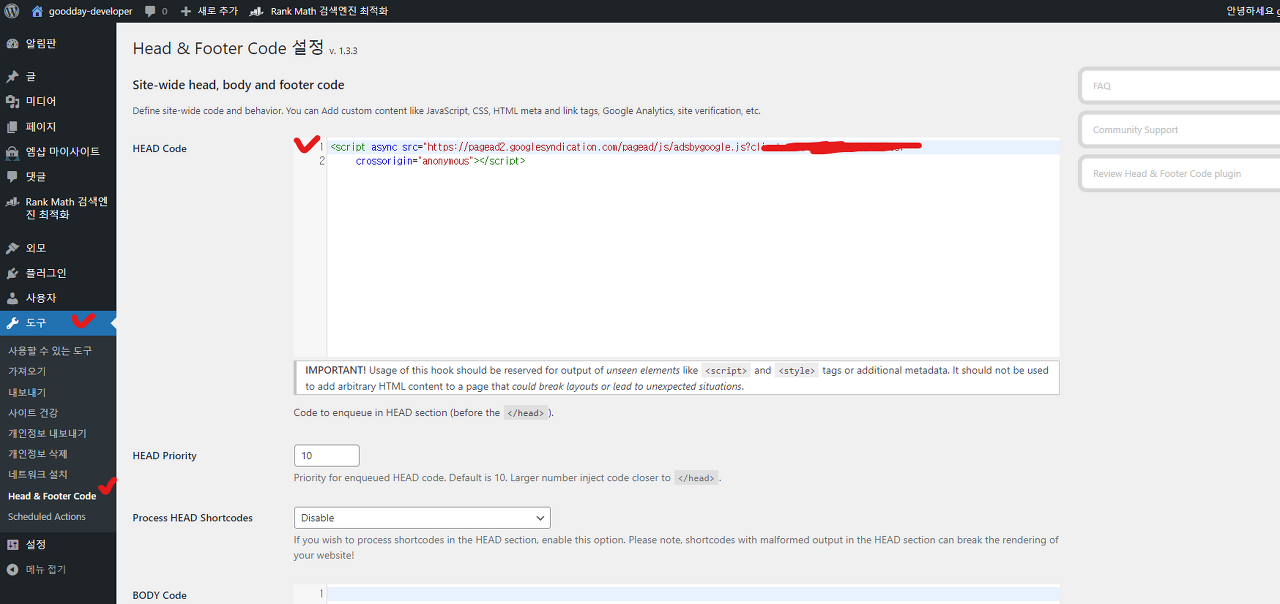
도구 > Head & Footer Code를 눌러준 다음
가장 위에 HEAD Code 부분을 복사한 코드를 넣어줍니다.
그리고 밑에 '변경사항 저장'를 눌러주기만 하면 됩니다.
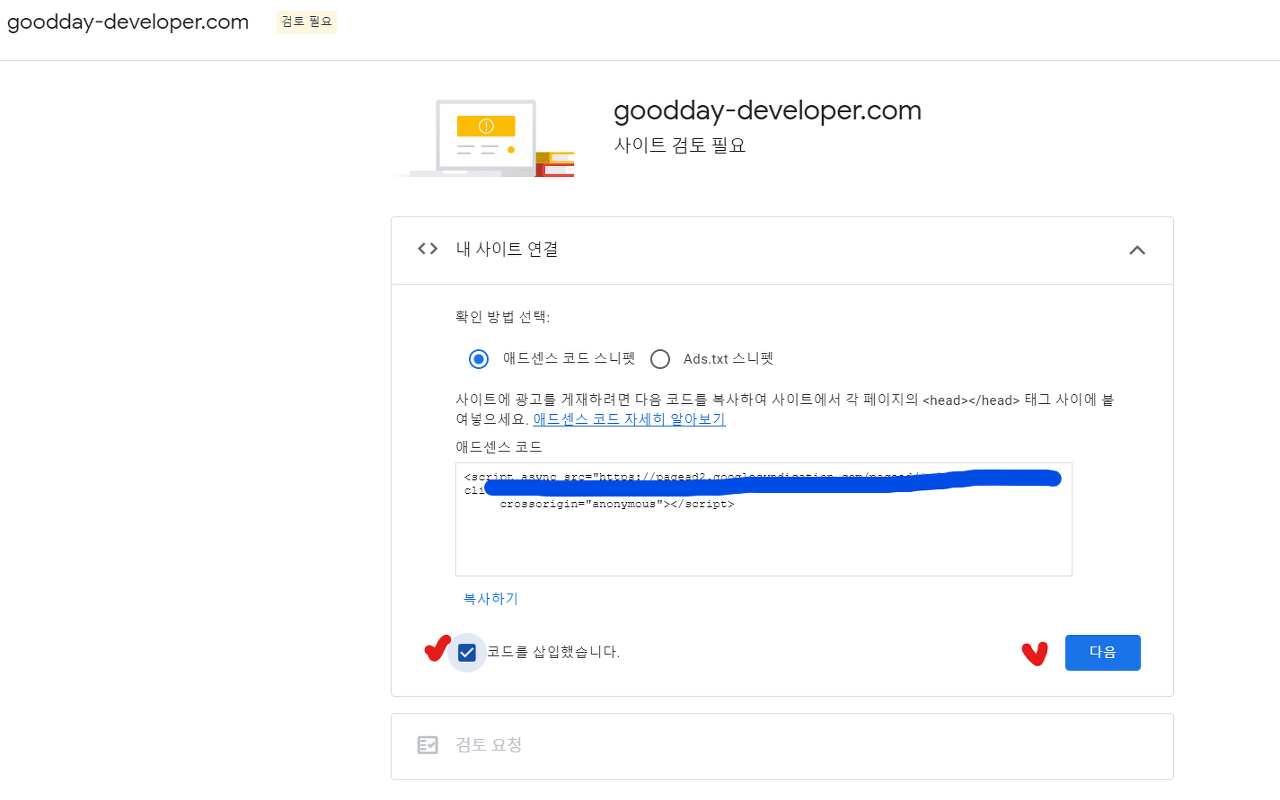
그리고 다시 애드센스로 돌아와
'코드를 삽입했습니다.' 를 체크 해준 후 다음 버튼을 눌러주기만 하면 됩니다.
Ads.txt 신청 방법
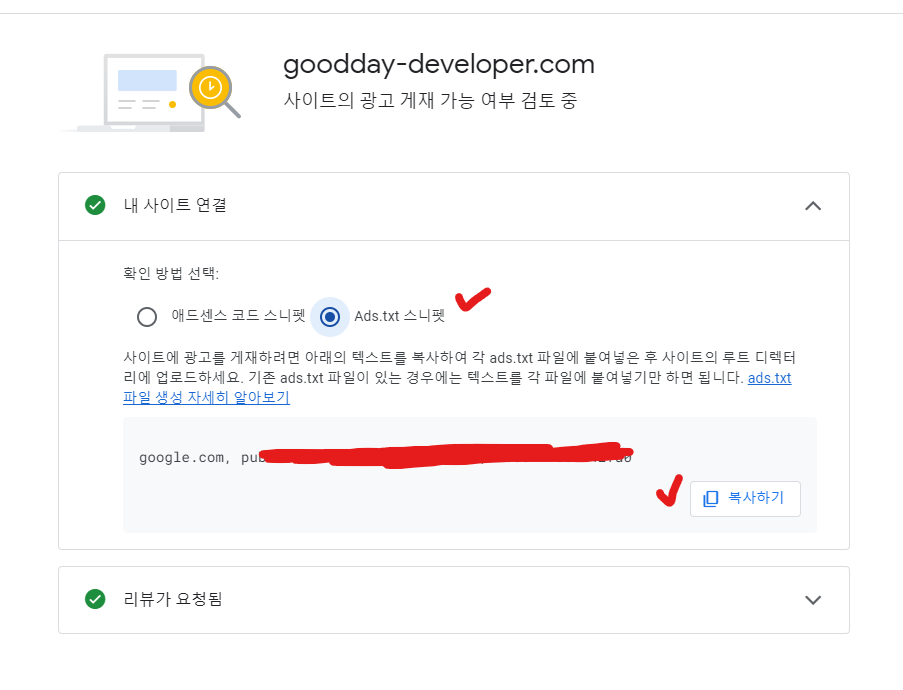
애드센스 코드 스니펫을 신청을 완료하였으면 바로 옆에 'Ads.txt 스니펫' 을 클릭해줍니다.
그리고 밑에 코드를 복사합니다.
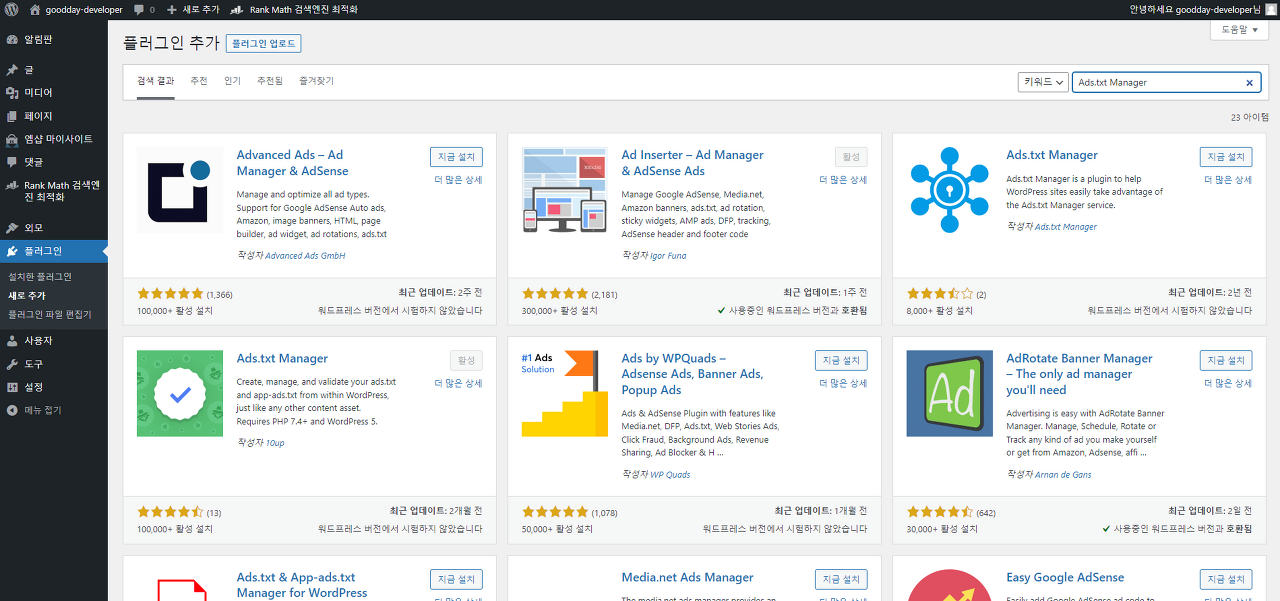
플러그인 > 새로 추가에서 Ads.txt Manager 를 검색하고 설치 및 활성화를 합니다.
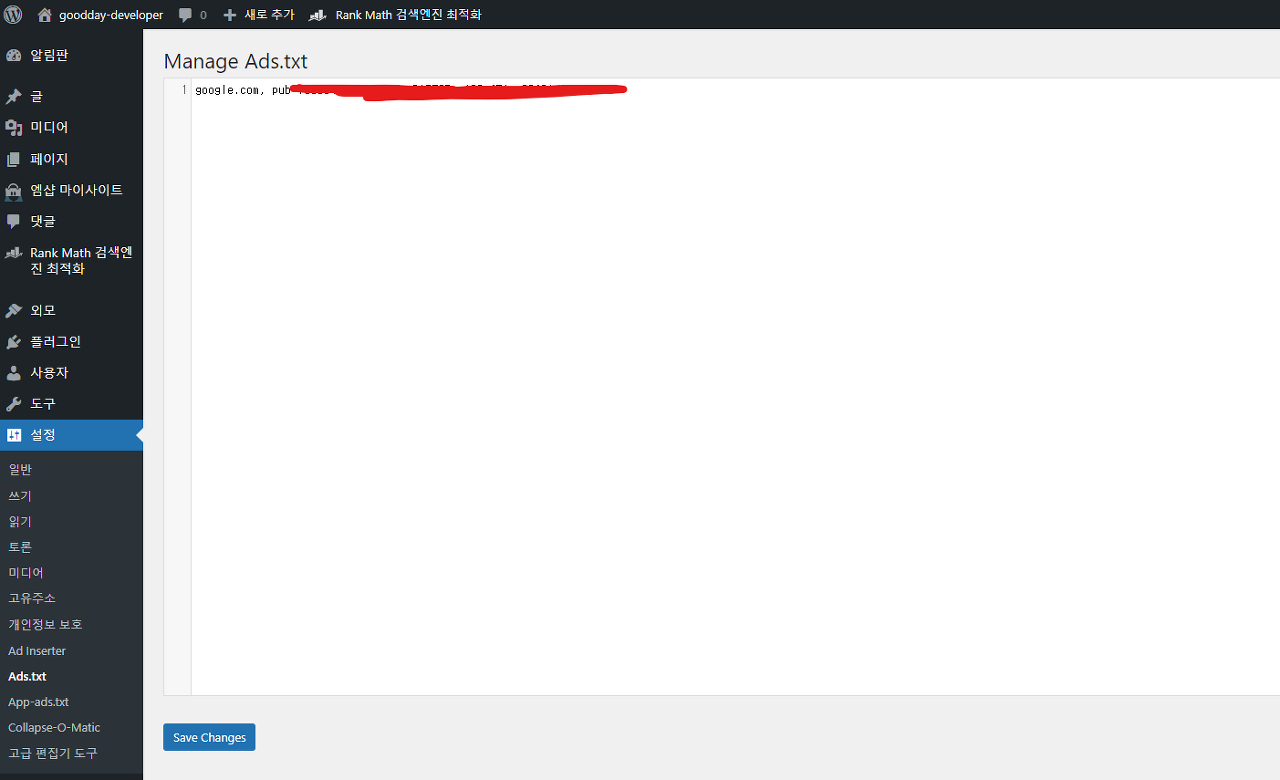
설정 > Ads..txt 에 들어가보면 커다란 메모지가 있습니다.
여기서 코드를 붙여넣고 'Save Changes'를 눌러주시기만 하면 완료됩니다.
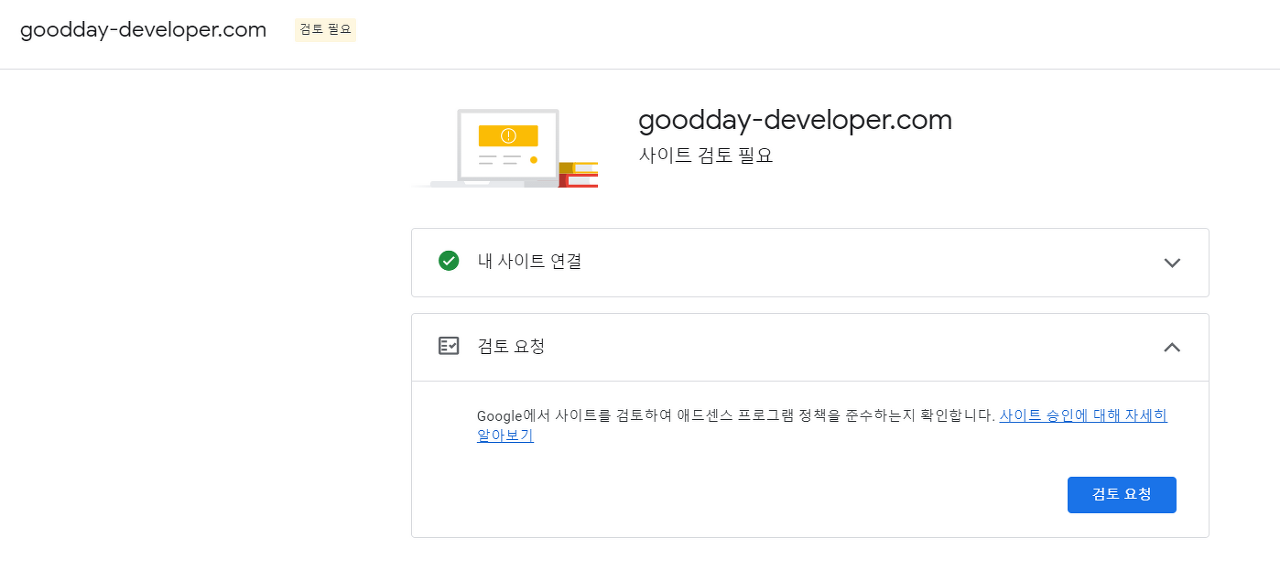
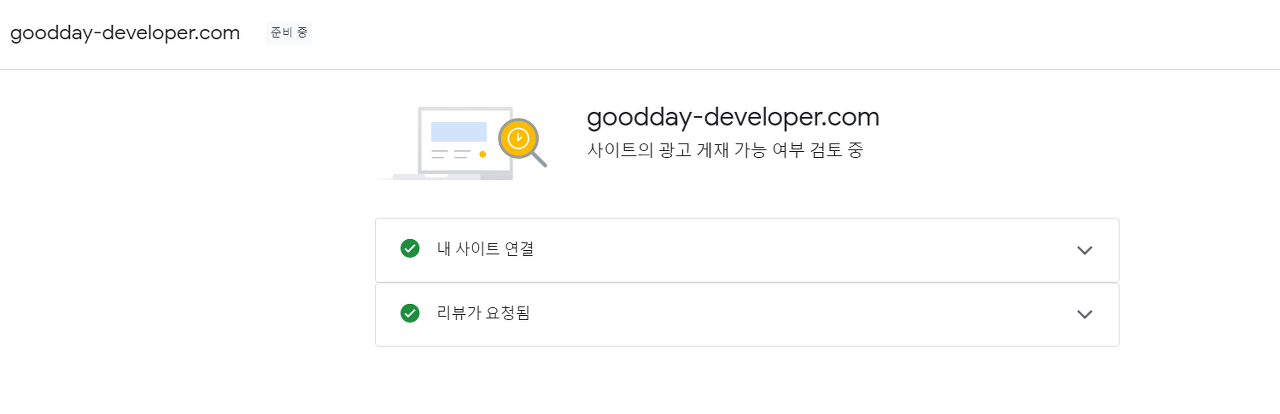
이후에 '검토요청' 버튼도 눌러주면 애드센스 신청이 완료됩니다.
최소 2일에서 최대 2주까지 기다려야하므로 인내심이 필요합니다..
애드센스가 검토가 완료되면 합격하던 불합격하던 메일로 통보가 오게 됩니다.
애드센스 자체가 합격하기 힘들어 '애드고시'란 별명까지 붙을 만큼 힘드지만
결국은 다들 노력해서 합격하게 되더라구요!
너무 걱정마시고 계속적으로 노력하면 좋은 결과가 있을거라 생각합니다.
'IT Information' 카테고리의 다른 글
| 워드프레스 개행 및 밑줄 추가 방법 (Advanced Editor Tools) (0) | 2024.01.06 |
|---|---|
| [워드프레스 11단계] 워드프레스 애드센스 광고 설정방법 (전면,사이드바,멀티플렉스 등..) (1) | 2024.01.06 |
| [워드프레스 9단계] SiteMap & RSS 등록 방법 (구글/네이버/다음/빙) (0) | 2024.01.06 |
| [워드프레스 8단계] 검색 엔진에 블로그 등록 방법 (구글/네이버/다음/빙/줌) (1) | 2024.01.06 |
| [워드프레스 7단계] 블로그 메뉴 설정 및 글 작성 방법 (0) | 2024.01.06 |




댓글
Life-Journey님의
글이 좋았다면 응원을 보내주세요!
이 글이 도움이 됐다면, 응원 댓글을 써보세요. 블로거에게 지급되는 응원금은 새로운 창작의 큰 힘이 됩니다.
응원 댓글은 만 14세 이상 카카오계정 이용자라면 누구나 편하게 작성, 결제할 수 있습니다.
글 본문, 댓글 목록 등을 통해 응원한 팬과 응원 댓글, 응원금을 강조해 보여줍니다.
응원금은 앱에서는 인앱결제, 웹에서는 카카오페이 및 신용카드로 결제할 수 있습니다.